现在的生活中做好多事情很是方便,因为工具多了,呵呵
那么我们如何去录制一个视频呢?
比如说,你在做一些网络上的事情需要把它录制下来,那该如何去操作呢?
今天,我就给大家分享我的操作吧。。。。。开始。。。。
其它的话我们就不说了,那我们现在就开始打开这个软件吧有的软件是需要注册的,有的不需要是破解的,呵呵。。。我们就后一个吧。。。看图
那我们就按照向导一步一步来操作吧,向导里有许多录制的视频格式我们可自己来选择操作因为每次打开这个软件都会显示这个窗口,当然我们也是可以设置不要打开的把勾去了,就可以了,然后关闭


可以用上面的向导进行设置,当然我们也是可以在主界面进行设置的更多的操作我们就看看吧,页面上有很多的设置,一般保持默认就可以了

那我们还是要详细说说如何去设置的这样大家会很快投入操作的保持这些默认就可以啦,直接生成可以选择exe或avi,wmv同时你可以给你的录制的视频起个名字,保存路径

录制目标我们可以选择如下四种方式,全屏,窗口,范围,摄像头,默认的是全屏这要根据自己的人个爱好去设置如图:
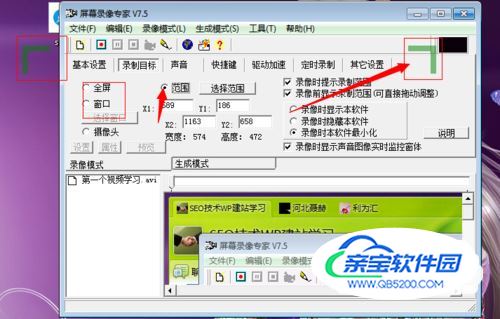
录制声音这个是主要的,不要搞了半天,结果出现无声的效果,是不是有点郁闷呵呵,在这里我们要选择16位的,其它都默认,把音量调节到最大,这样录制后的视频音量不会太小的

设置录制快捷键,方便录制操作,当然自己也是可以定义的如图,其它的都为默认设置就可以了

到这里我们就设置好了,那我们就可以开始录制视频操作了,体验不一样的感觉呵呵。。。。按着那个红色的按钮。。。。请按吧
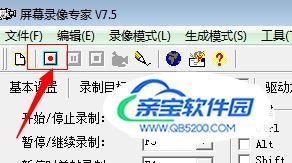
之后就生成你的录制视频,在左侧里,你可以到这里找到你的视频默认是在F:\屏幕录像专家\屏幕录像专家 共享版 V7.5\ls\这里的,这个保存路径你自己是可以自由设置的,千万不要找不到视频的地址了啊呵呵

要记住你自己所保存的路径地址方便以后找到
声音一一定要设置,否则会出现没有声音